Reklama
Zainstalowałeś Ubuntu na swoim komputerze. Być może jesteś długoterminowym użytkownikiem Linuksa lub właśnie zmieniłeś system Windows. Tak czy inaczej, zauważyłeś, że wszystko może być szybsze.
Nie martw się - oto pięć sposobów na ulepszenie Ubuntu, aby przyspieszyć!
Pokaż ukryte aplikacje startowe
Oprogramowanie skonfigurowane do uruchamiania podczas uruchamiania systemu może niesamowicie spowolnić działanie, niezależnie od tego, czy korzystasz z systemu Linux, Windows czy OS X. Lub nawet Android.
Użytkownicy Ubuntu mogą naprawiać powolne uruchamianie, otwierając ekran aplikacji startowych, ale na pierwszy rzut oka zauważysz, że sprawy są trochę rzadkie. Aby uniknąć błędów, większość aplikacji startowych jest ukryta, ale możesz to poprawić, otwierając Terminal i wprowadzając:
sudo sed -i 's / NoDisplay = true / NoDisplay = false / g' /etc/xdg/autostart/*.desktop
Powinieneś zobaczyć odświeżoną listę aplikacji startowych. Uważaj jednak na aplikacje, które tutaj ponownie konfigurujesz, ponieważ zmiana niektórych elementów może powodować problemy ze stabilnością systemu.
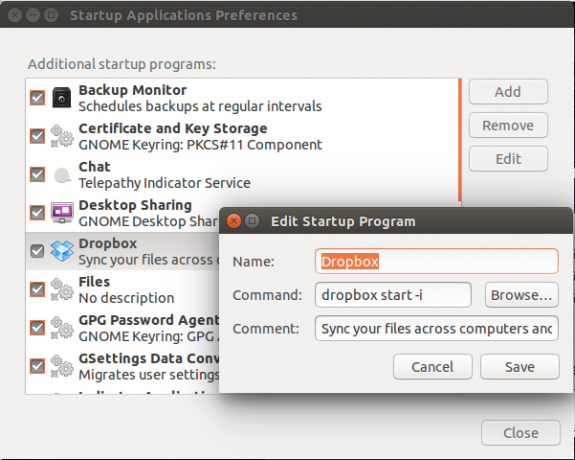
Najlepiej jest trzymać się z dala od elementów systemowych lub czegokolwiek, co zostało wstępnie zainstalowane i dostosowywać tylko te, które zainstalowałeś i nie chcesz spowalniać uruchamiania systemu. Wcześniej patrzyliśmy na aplikacje startowe, kiedy Danny ci dał cztery sposoby na przyspieszenie Linuksa 4 sposoby na przyspieszenie komputera z systemem LinuxCzy konfiguracja Linuksa nie jest tak szybka, jak byś chciał? Oto jak to przyspieszyć. Czytaj więcej - warto przeczytać kilka dodatkowych pomysłów.
Napraw błędy, które cię spowalniają
Może się to wydawać zarówno niejasne, jak i oczywiste, ale jeśli będziesz na bieżąco z rozmowami online na temat najnowszych wydań, będziesz w stanie wykryć problemy, które mają inni użytkownicy. Jeśli te problemy będą występować, będziesz mógł podjąć działania.
Na przykład panel przeglądarki plików może spowolnić działanie, dlatego warto przełączać jego status, aby sprawdzić, czy wyłączenie poprawi wydajność.
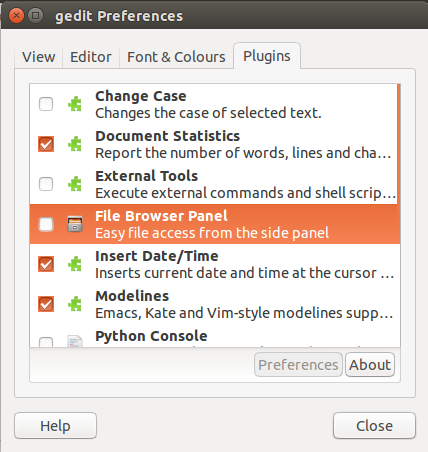
Zrób to, otwierając gedit, a następnie otwórz Edycja> Preferencje i przejdź do Wtyczki patka. Tutaj powinieneś przewinąć, aby znaleźć Panel przeglądarki plików i odznacz, klikając Blisko skończyć.
Zainstaluj demona Adaptive Readahead (Preload)
Innym świetnym sposobem na przyspieszenie jest nauczenie Ubuntu, czego często używasz, aby system operacyjny ładował aplikacje z góry. Możesz to zrobić za pomocą Adaptive Readahead Daemon, który zidentyfikuje najczęściej używane aplikacje.
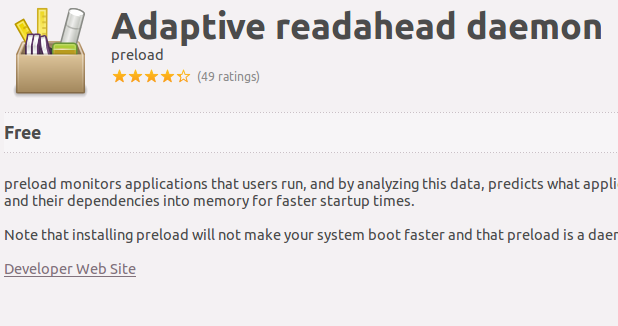
Wystarczy otworzyć Menedżera oprogramowania (jeden z kilku sposobów znajdowanie nowych aplikacji w systemie Linux Zestaw narzędzi użytkownika Linux do odkrywania nowych aplikacjiInstalowanie Linuksa przypomina zameldowanie w kompleksowym kurorcie. Sprzęt działa idealnie, a otrzymasz imponujący wybór wstępnie zainstalowanego oprogramowania. Ale co, jeśli chcesz wypróbować nowe oprogramowanie Linux? Czytaj więcej ), wyszukaj „wstępne ładowanie” i zainstaluj aplikację.
Jednym oczywistym beneficjentem wstępnego ładowania będzie Twoja przeglądarka. Jeśli nie jesteś przekonany, ile zmian spowoduje wstępne ładowanie, sprawdź, ile czasu zajmuje otwarcie przeglądarki po uruchomieniu komputera, a następnie zainstaluj demona i załaduj ponownie przeglądarkę. Powinien otworzyć się 50-75% szybciej.
(Należy pamiętać, że to narzędzie może nie działać w systemie Ubuntu 14.04 LTS.)
Zmień wartość swapiness
Hę ?!
Ok, jeśli zainstalowałeś Ubuntu z partycją wymiany, ma to na celu pomóc systemowi w zarządzaniu pamięcią, co jest szczególnie przydatne, jeśli komputer nie ma zainstalowanej dużej ilości pamięci RAM Jak zaktualizować laptopa w mgnieniu oka: Dodaj nowy dysk twardy i zwiększ pamięć RAMLaptopy nie są tak łatwe do uaktualnienia jak komputery stacjonarne. Wiele elementów jest po prostu przylutowanych do płyty głównej, a inne, choć technicznie wymienialne, są ograniczone umiejętnościami technicznymi i kosztami. Istnieją jednak dwie aktualizacje ... Czytaj więcej .
Wartość swapiness określa, ile danych jest zapisywanych w pamięci wirtualnej na dysku twardym, co może spowolnić system. Rozpocznij od otwarcia terminala i wprowadzenia:
cat / proc / sys / vm / swappiness
Domyślna wartość swapiness w Ubuntu wynosi 60.
Następnie otwórz plik /etc/sysctl.conf w edytorze tekstu:
gedit /etc/sysctl.conf
Przewiń w dół i dodaj następujący parametr (i powiązaną notatkę jako przypomnienie):
# Zmniejsz wartość swapiness
vm.swappiness = 10
Po zakończeniu zapisz plik. Niezwykle w przypadku Linuksa musisz także ponownie uruchomić komputer. Po ponownym uruchomieniu potwierdź zmianę wartości zamiany. Mniej danych zostanie teraz zapisanych na dysku wirtualnym, ale należy pamiętać, że jest to poprawka, która jest naprawdę przeznaczona tylko dla starszych komputerów.
Uaktualnij swój sprzęt
Podobnie jak w systemie Windows, dodanie sprzętu do komputera z systemem Linux poprawi wydajność.

Może to oznaczać zamianę dysku twardego na nowszy model (lub dysk SSD) lub dodanie pamięci RAM do systemu. W nowoczesnym systemie dodatkowa pamięć RAM ma zwykle większy wpływ niż nowy procesor i jest zwykle tańsza niż nowy dysk twardy, więc najpierw sprawdź tę opcję. Jeśli chodzi o dysk twardy, warto rozważanie dysku SSD jako szybszej wymiany 7 warunków, które musisz znać przy zakupie nowego dysku SSDPodczas gdy specyfikacje SSD mogą początkowo wydawać się zbyt trudne, prawda jest taka, że te warunki są dość proste do zrozumienia. Czytaj więcej .
Podczas nowy procesor może mieć również duży wpływ Hardcorowe aktualizacje sprzętu: jak zainstalować lub wymienić własny procesorProcesor pozostaje jednym z najważniejszych elementów nowoczesnego komputera. Aktualizacja może zapewnić znaczące korzyści w niektórych grach i aplikacjach, szczególnie jeśli przechodzisz z modelu dwurdzeniowego lub czterordzeniowego ... Czytaj więcej , rozważ także uaktualnienie karty graficznej, upewniając się, że wybierzesz zamiennik, który będzie działał z powodzeniem w systemie Linux.
Oczywiście, jeśli używasz laptopa, wszystkie powyższe elementy (w tym coraz więcej pamięci RAM) pozostaną poza zasięgiem, dlatego aktualizacje nie będą dostępne.
Jak przyspieszyć Ubuntu?
Oto nasze pięć najważniejszych wskazówek dotyczących przyspieszenia komputera z systemem Ubuntu. Niektóre z nich można zastosować do dystrybucji innych niż Ubuntu. Ale co robisz, aby przyspieszyć swój komputer lub laptop Ubuntu? Podaj nam swoje uwagi i poprawki w komentarzach.
Christian Cawley jest zastępcą redaktora ds. Bezpieczeństwa, Linux, DIY, programowania i technologii. Jest także producentem The Really Useful Podcast i ma duże doświadczenie w obsłudze komputerów stacjonarnych i oprogramowania. Współtwórca magazynu Linux Format, Christian majsterkowicz Raspberry Pi, miłośnik Lego i miłośnik gier retro.